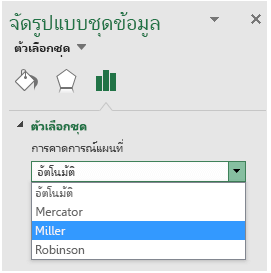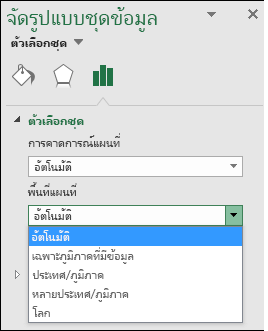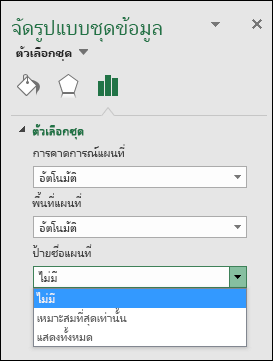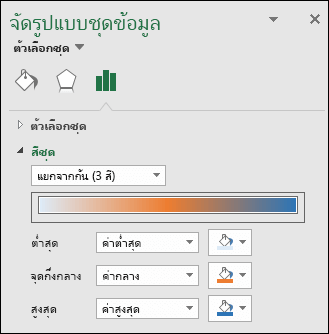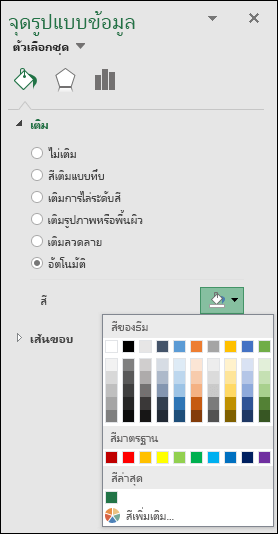เมื่อคุณสร้างแผนภูมิ แผนที่ แล้วคุณอาจต้องการใช้ประโยชน์จากฟีเจอร์การจัดรูปแบบบางอย่างที่มีประสิทธิภาพ
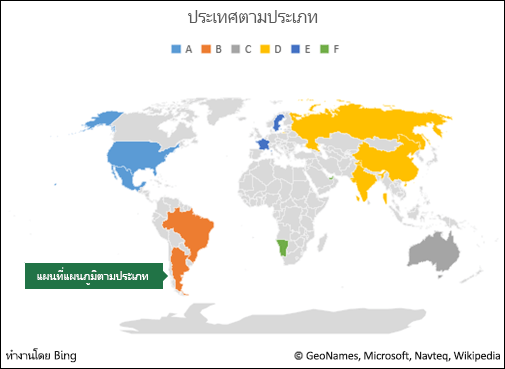
หมายเหตุ: แผนภูมิแผนที่จะพร้อมใช้งานExcel 2016ถ้าคุณมีMicrosoft 365การสมัครใช้งาน ถ้าคุณเป็นสมาชิก Microsoft 365ตรวจสอบให้แน่ใจว่าคุณมี Office เวอร์ชันล่าสุด
ตัวเลือกชุดข้อมูล
หมายเหตุ: มีตัวเลือกชุดข้อมูลเฉพาะของแผนภูมิแผนที่หลายตัวเลือก อย่างไรก็ตาม ตัวเลือกเหล่านี้ไม่ได้รับการสนับสนุนในอุปกรณ์ Android Excel Mobile ถ้าคุณต้องการตัวเลือกชุดข้อมูลแผนที่บางอย่าง คุณสามารถสร้างแผนภูมิของคุณในมุมมองExcel Windowsและดูบนอุปกรณ์ Android หรือExcel Mobile
คุณสามารถเปลี่ยนตัวเลือกชุดข้อมูลต่อไปนี้โดยขึ้นอยู่กับชนิดแผนภูมิแผนที่:
-
การฉายแผนที่ - เปลี่ยนการฉายกราฟิกของแผนที่ การฉายภาพที่พร้อมใช้งานคือ Mercator, Miller, Albers และขออภัย การฉายภาพแผนที่คือวิธีการแสดงวัตถุทรงกลม (โลก) บนเครื่องบินเรียบ
-
พื้นที่แผนที่ - เปลี่ยนระดับการย่อ/ขยายของแผนที่ตั้งแต่มุมมองรัฐ/จังหวัดไปจนถึงมุมมองโลก
-
ป้ายชื่อแผนที่ - แสดงชื่อทางภูมิศาสตร์ของภูมิภาคของคุณ เลือกเพื่อแสดงชื่อให้พอดี หรือแสดงป้ายชื่อทั้งหมด
แนวทางการจัดรูปแบบ
ต่อไปนี้เป็นแนวทางบางอย่างในการจัดรูปแบบตัวเลือกชุดข้อมูล ของแผนภูมิแผนที่ เมื่อต้องการแสดงตัวเลือกชุดข้อมูล ของแผนภูมิแผนที่ของคุณคุณสามารถคลิกขวาบนส่วนภายนอกของแผนที่ และเลือก จัดรูปแบบพื้นที่แผนภูมิ ในเมนูคลิกขวา หรือดับเบิลคลิกบนส่วนภายนอกของแผนที่ คุณควรเห็นบานหน้าต่างงานจัดรูปแบบวัตถุ ทางด้านขวาของExcelวัตถุ ถ้าตัวเลือกชุดข้อมูล ไม่ได้แสดงอยู่ ให้คลิกปุ่มตัวขยาย ตัวเลือกชุดข้อมูล ทางด้านขวาแล้วเลือกตัวเลือก"ค่าชุดข้อมูล"ที่สอดคล้องกับข้อมูลของคุณ
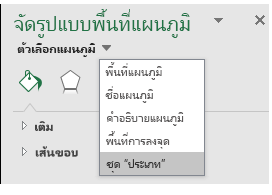
ถัดไป ให้เลือกปุ่มตัวเลือกชุดข้อมูลเพื่อแสดง ตัวเลือกชุดข้อมูล และตัวเลือกสี:
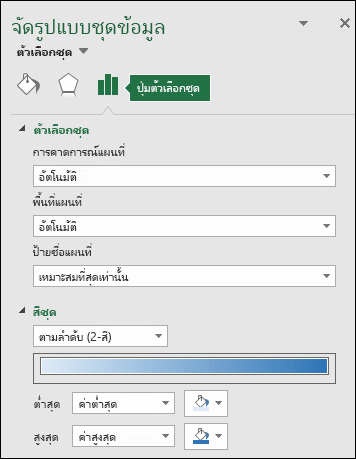
หมายเหตุ: ตัวเลือกการฉายภาพแผนที่พื้นที่แผนที่และป้ายชื่อแผนที่จะเหมือนกันในแผนภูมิแผนที่ชนิดใดชนิดหนึ่ง แต่ตัวเลือกสีชุดข้อมูล จะพร้อมใช้งานเฉพาะกับแผนภูมิค่าเท่านั้น
-
การฉายแผนที่
Excel จะเลือกตัวเลือกการฉายแผนที่ที่คิดว่าดีที่สุดโดยอัตโนมัติ แต่คุณสามารถเลือกจากรายการที่เลือกได้ (ตัวเลือกบางตัวอาจไม่พร้อมใช้งาน ทั้งนี้ขึ้นอยู่กับขอบเขตของแผนภูมิของคุณ)
-
พื้นที่แผนที่
Excel จะเลือกตัวเลือกพื้นที่ แผนที่ ที่คิดว่าดีที่สุดโดยอัตโนมัติ แต่คุณสามารถเลือกจากรายการที่เลือกได้เอง (ตัวเลือกบางตัวจะไม่พร้อมใช้งาน ทั้งนี้ขึ้นอยู่กับขอบเขตของแผนภูมิของคุณ)
-
ป้ายชื่อแผนที่
คุณมีตัวเลือกที่จะไม่แสดงชื่อประเทศหรือภูมิภาค หรือแสดงในที่ที่เป็นไปได้โดยยึดตามตัวเลือก เหมาะสมที่สุดเท่านั้น หรือ แสดง ตัวเลือกทั้งหมด การแสดงป้ายชื่อขึ้นอยู่กับขนาดจริงของแผนภูมิของคุณมาก - แผนภูมิจะมีขนาดใหญ่ขึ้น ป้ายชื่อที่มากขึ้นสามารถแสดงได้
-
สีชุดข้อมูล
สีชุดข้อมูลจะพร้อมใช้งานเฉพาะกับแผนภูมิแผนที่ที่แสดงค่าเท่านั้น คุณสามารถเลือกจากตัวเลือก ตามลดับ (2 สี) ซึ่งเป็นการตั้งค่าสีเริ่มต้น หรือตัวเลือก แยกออกจากกัน (3 สี) คุณสามารถทดลองเปลี่ยนค่าน้อยที่สุดค่ากลางและค่ามากที่สุด รวมทั้งสีที่มอบหมายให้กับค่าแต่ละค่าได้
-
การจัดรูปแบบสีแผนภูมิประเภทแผนที่
ถึงแม้ว่าจะไม่มีตัวเลือก สีของชุดข้อมูล ในแผนภูมิแผนที่ที่ยึดตามประเภท คุณสามารถปรับสีของประเภทแต่ละสีได้ เลือกจุดข้อมูลที่สนใจในอธิบายแผนภูมิหรือบนแผนภูมิ และใน Ribbon > เครื่องมือแผนภูมิ >รูปแบบ เปลี่ยน เติมสีรูปร่าง หรือเปลี่ยนจากกล่องโต้ตอบ จัดรูปแบบบานหน้าต่างงานวัตถุ>จัดรูปแบบจุดข้อมูล>สีเติม แล้วเลือกจาก แบบสีแบบสี:
การจัดรูปแบบแผนภูมิอื่นๆ
คุณสามารถใช้สไตล์และองค์ประกอบแผนภูมิเดียวกันเพื่อแมปแผนภูมิที่คุณสามารถใช้กับแผนภูมิExcelอื่นได้ ดูเพิ่มเติมที่: จัดรูปแบบองค์ประกอบของแผนภูมิ
ต้องการความช่วยเหลือเพิ่มเติมใช่ไหม
คุณสามารถสอบถามผู้เชี่ยวชาญใน Excel Tech Community หรือรับการสนับสนุนใน ชุมชน